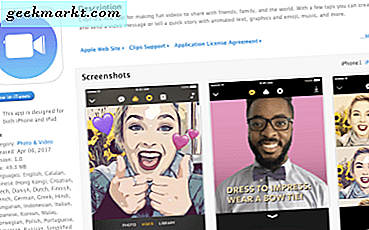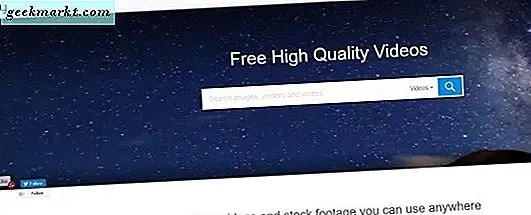De Amazfit Bip is een geweldige smartwatch, maar hij heeft zijn eigen beperkingen, zoals dat je geen oproepen kunt bijwonen, berichten kunt beantwoorden of apps kunt sideloaden. U kunt niets aan telefoontjes en berichten doen. Maar wat u kunt doen, is de wijzerplaat wijzigen, smileys inschakelen, de enkele knop opnieuw toewijzen om de camera te activeren, muziek bedienen, enz.
En hoe meer je erin graaft, hoe meer je ontdekt. Dus na een paar weken gebruik, ontdekte ik een aantal geweldige tips en trucs die deze beperkingen overwinnen en bovendien de bruikbaarheid naar een ander niveau tillen. In dat opzicht zijn hier enkele geweldige tips en trucs voor Amazfit Bip.
Amazfit Bip Tips & Tricks
1. Activeer Smileys
Amazfit Bip heeft een goede leesbaarheid van zonlicht. Of u nu buiten bent, op het veld speelt of in uw kantoor, het display staat altijd goed. Daarnaast krijg je ook notificaties op het horloge. Het enige nadeel is dat het geen smileys of emoticons kan weergeven. Nu doe je dat door aangepaste firmware te installeren, wat moeilijk is.

Of gebruik liever een betaalde app van derden, zoals Notify & Fitness voor Amazfit, die de aangepaste firmware voor u zal flashen. Maar ik koos voor een iets andere benadering. ik gebruikte GadgetBridge dat is een gratis open-source alternatief voor de Mi-Fit-app. Ik heb deze grote lettertypen gedownload van XDA. Open nu de Bestanden-app en ga met Gadgetbridge naar het lettertypebestand (.ft). Gadgetbridge zal aanbieden om het lettertype op het apparaat te installeren en dit zou uw firmware intact houden en toch het werk doen.
Dit lettertype geeft de smileys echter niet weer, maar converteert ze naar een leesbaar tekstformaat of teken. Dit is een handige oplossing en hieronder ziet u hoe de smileys eruit zien.
Download GadgetBridge

2. App-meldingen aanpassen
Met de Mi-Fit-app kun je meldingen instellen voor elke app van derden. Het gaat echter niet verder en laat u deze meldingen filteren of aanpassen. U kunt dus deze app genaamd "Alert Bridge for the Amazfit" gebruiken. Hiermee kunt u meldingen filteren op basis van tekst. Voor het geval ik die spamachtige Facebook-e-mails niet wil ontvangen over wie ik moet volgen. Dus heb ik het filter ingesteld om e-mails te verwijderen die de tekst "Facebook" bevatten. Bovendien kunt u de app ook instellen om de emoji's in ASCII-tekst te vertalen.
Download Alert Bridge

3. Aangepaste wijzerplaten
De Amazfit Bip heeft veel ingebouwde wijzerplaten die er redelijk goed uitzien. Maar als u een wijziging wilt, kunt u altijd terugvallen op apps van derden. Xiaomi heeft de mogelijkheid geboden om wijzerplaten van derden te uploaden in de Mi-Fit-app. Er zijn een aantal wijzerplaat-apps voor de Bip. U kunt de Amazfit Bip WatchFaces of My WatchFace proberen voor de Amazfit Bip-app.
Als u uw eigen wijzerplaat heeft gemaakt of er een van internet heeft gedownload, moet u deze handmatig op het horloge toepassen. Hier is een gedetailleerde gids overhoe u wijzerplaten installeert die van internet zijn gedownload.

Lezen:Hartslag controleren op Android en iPhone
4. Controle camera
Met dank aan de enkele kroonknop op de Amazfit Bip, u kunt deze gebruiken om op afbeeldingen te klikken. Deze optie is echter niet beschikbaar in de Mi-Fit-app. Je zou een app van derden moeten gebruiken genaamd Mi Band 2/3 & Amazfit Selfie. Hiermee kunt u de enkele knop toewijzen die moet worden gebruikt als externe camerasluiter. Het enige koopje is dat het werkt met bepaalde camera-apps zoals Circle Camera, Night Selfie Camera, Bacon Camera en Free Camera. Lees ons gedetailleerde artikel over voor een gedetailleerde handleiding hoe u uw Amazfit instelt als een externe cameraknop.

5. Controle muziekspeler
Een ander geweldig gebruik van de kroonknop is een controller voor de muziekspeler. U kunt dat zelfs doen met de Amazfit BIP Assistant-app. Hiermee kunt u de enkele klik, dubbelklik en drievoudige klik opnieuw toewijzen om respectievelijk te pauzeren / afspelen, volgende en vorige actie. Het werkt voor alle muziekspeler-apps en voor de YouTube-app. Het enige nadeel is dat de enkele klik nu niet werkt als de terugknop.

6. Wijzig snelkoppelingen en gebaren
Gewoon om het uit te leggen: als je naar links veegt op het Bip-scherm, zie je Alipay en weer. Als je naar beneden veegt, krijg je de DND-modusschakelaar. Als je omhoog veegt, heb je de niet-gewiste meldingen. De enkele klik op de kroon werkt als de terugknop of u kunt naar rechts vegen om terug te gaan naar het menu. Nu kunnen de meeste van deze acties worden aangepast in de Mi-Fit-app. U kunt de veegactie naar rechts wijzigen om Weer of AliPay weer te geven.


Als u de knop lang ingedrukt houdt, begint het standaard hardlopen in de buitenlucht, wat voor de meesten van ons goed zou moeten zijn. U kunt dit echter aanpassen om een andere activiteit te starten of om het apparaat uit te schakelen volgens uw voorkeur. Dit kan gedaan worden via het menu Instellingen van het horloge.

7. Maximaliseer de levensduur van de batterij
Als u iemand bent die zelden oefent, kan deze truc wonderen doen. De levensduur van de batterij hangt grotendeels af van de wijzerplaat die u gebruikt. Als u zich aan de standaard wijzerplaat houdt, krijgt u een aanzienlijke verlenging van de levensduur van de batterij. Als u wijzerplaten gebruikt die te veel informatie bevatten, moet de band die informatie periodiek bijwerken. Stel dat u een wijzerplaat gebruikt waarop u het batterijpercentage, het aantal stappen, het aantal verbrande calorieën, de hartslag en de temperatuur op het scherm kunt zien. Nu zou deze wijzerplaat al deze gegevens tegelijkertijd van de sensoren nodig hebben om de wijzerplaat up-to-date te houden.

Ter vergelijking: een wijzerplaat die alleen het aantal stappen laat zien, heeft niet veel gegevens nodig en zou de achtergrondactiviteiten tot een minimum beperken. Bovendien heeft de Amazfit Bip ook een always-on LCD-scherm. De minimale wijzerplaat zou u dus een enorme batterijduur besparen.
8. Apps van derden
Mi-Fit heeft een geweldig kaartgebaseerd interfaceontwerp en is de meest intuïtieve smartwatch-app. Maar het enige probleem is dat het uit China komt en dat er een groot risico is dat gegevens worden gelekt. Dus als u zich zorgen maakt over de privacy, kunt u de Mi-Fit-app helemaal afsluiten en toch de Bip gebruiken. Je hebt de open-source Gadgetbridge-app waarmee je de Bip kunt gebruiken zonder de Chinese tussenkomst. U kunt met de app ook aangepaste firmware en lettertypen op de Bip installeren.


Een andere geweldige app is de Tools & Amazfit die je een gedetailleerd inzicht geeft in de gegevens van de Band. Het is een betaalde app en kost ongeveer $ 4. Het enige nadeel van deze app is dat Mi-Fit moet worden geïnstalleerd en gekoppeld met de Bip. Maar het biedt veel extra functies, zoals het opnieuw toewijzen van de kroonknop, het bedienen van de muziekspeler via de Bip, aangepaste wijzerplaten, enz. Je kunt ook de Notify & Fitness voor de Amazfit-app proberen. Het is gratis te downloaden en voor bepaalde geavanceerde functies wordt betaald.

9. Gebruik met andere workout-apps
Amazfit Bip is een geweldige activiteitstracker, maar heeft geen ingebouwde trainingsopties. Ik train bijvoorbeeld voor een marathon en ik gebruik de Nike Running Club-app om mijn trainingsplan in kaart te brengen. Mogelijk gebruikt u een andere app voor het volgen van uw training. Nu kun je met deze apps externe Bluetooth-trackers aansluiten, zoals een hartslagmeter, cadans-tracker, enz. Dus ik heb mijn Amazfit Bip aan de Nike Running Club-app gekoppeld als hartslag-tracker.
U kunt hetzelfde doen in Strava en andere workout-apps. Hierdoor kunnen de apps uw Amazfit Bip gebruiken als een hartslagmeter.

Afsluitende woorden
Dit waren enkele van de handige tips & tricks die mogelijk zijn dankzij apps van derden of de Mi-Fit-app. Amazfit Bip is een geweldige fitnessband gezien het prijskaartje van $ 70. Je krijgt een band aangelegd met sensoren zoals Barometer, GPS, GLONASS, Kompas, enz. Plus de hoeveelheid app-ondersteuning van derden en aangepaste firmware tilt het gebruiksquotiënt naar een hoger niveau.
Laat me in de reacties hieronder enkele van de handige trucs weten die je gebruikt met de Amazfit Bip.
Lees ook:Honor Band 4 vs Mi Band 3 - Wat is beter?